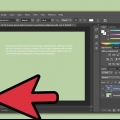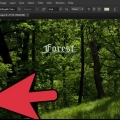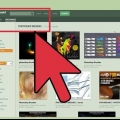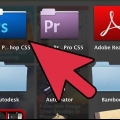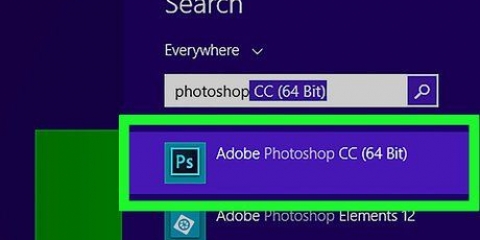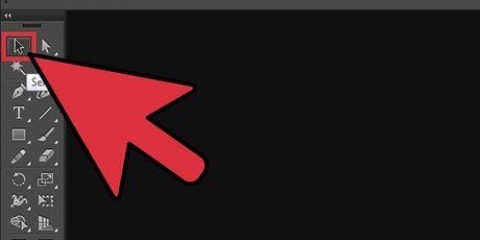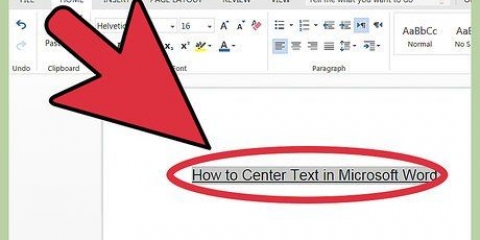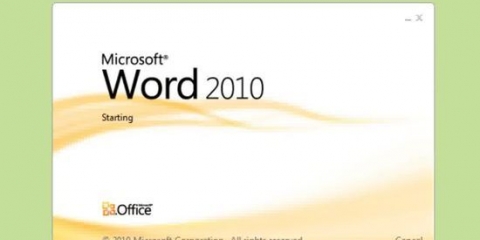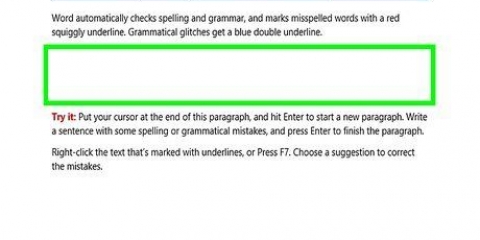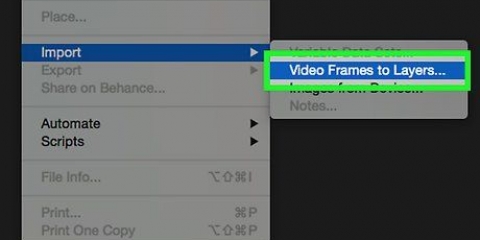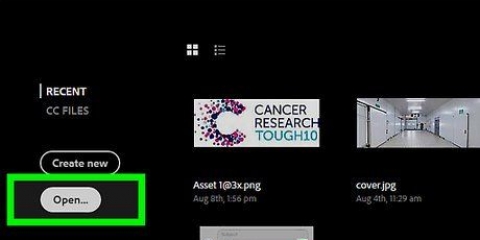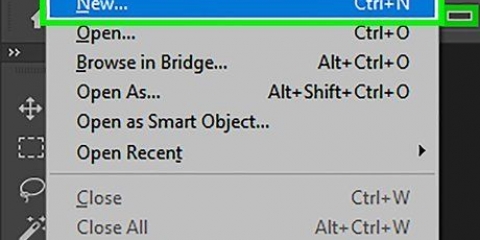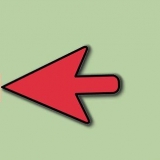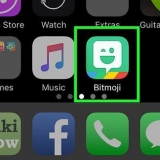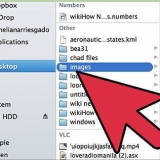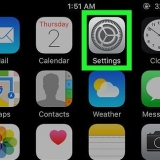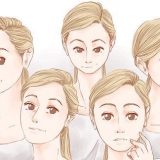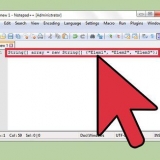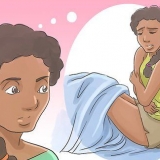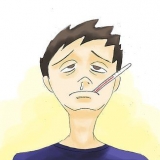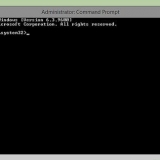Skrifttype: Giver dig mulighed for at vælge forskellige skrifttyper, såsom Arial og Times New Roman. Skriftstørrelse: Juster punktstørrelsen for skriftstørrelsen for at gøre teksten større eller mindre. Juster: Vælg, om teksten skal centreres eller flyttes til højre eller venstre. Farve: Ved at klikke på boksen med skriftfarven kan du vælge forskellige farver til teksten.
Hvis du bare tilføjer almindelig tekst, er dette måske alt, du skal gøre. Hvis du ved hvordan skal bruge penværktøjet, klik derefter på en sti for at skrive tekst langs den linje.

Du kan ikke længere redigere teksten, når den er blevet konverteret til pixels. Hvis du ser denne mulighed, skal du ignorere den i et stykke tid. Med tekstlaget valgt, tryk Ctrl-T eller Cmd-T for manuelt at ændre størrelsen på teksten i stedet for at vælge en anden skriftstørrelse. 
Vandret tekst: Denne mulighed bruges mest til at skrive lukkede bogstaver vandret fra venstre mod højre. Sådan vil du bruge tekstværktøjet, hvis du bare klikker på det. Lodret tekst: Giver dig mulighed for at skrive ord lodret i stedet for venstre mod højre. Maske til vandret tekst: Dette konverterer tekst til en maske, som kan bruges til nogle sjove Photoshop-tricks. Brugt på denne måde vil den overtage laget under tekstlaget og `farve` teksten med det. Maske til lodret tekst: Fungerer ligesom den vandrette tekstmaske, men skriver bogstaverne lodret i stedet for venstre mod højre. 
Klik og træk ikonerne i hver menu for at teste den. Du kan faktisk se ændringerne i realtid. De fleste muligheder har at gøre med linjeafstand. Tegnmenuen har normalt mere at gøre med den faktiske skrifttype, mens afsnit justerer tekstblokken såvel som dens justering. Hvis du ikke kan se afsnitsindstillingerne, skal du højreklikke på teksten og vælge `Konverter til afsnitstekst`. 
Fasning og prægning: Hermed laver du 3D-tekst. Det er lidt som at omdanne tekstens linjer til 3D-cylindre, som rør. Kant: Skitsér teksten med en farve, tykkelse og tekstur efter eget valg. Dække over: Disse ændrer farven på din skrifttype og overlejrer en gradient, et mønster eller en ny farve over formen eller teksten. Du kan endda styre opaciteten af overlejringen, så du kan lave sjove ting med farve og blanding. Drop Shadow: Placer en justerbar, kort skygge bag din tekst – som om der var en væg omkring en halv meter bagved. Du kan indstille vinklen, blødheden og størrelsen på skyggen. 
Tilføj tekst i photoshop
Adobe Photoshop bruges hovedsageligt til illustrationer og fotoredigering. Du kan også tilføje tekst i Photoshop og justere egenskaber såsom skrifttype, størrelse og farve på teksten for at oprette annoncer, billeder og titler. Husk, at hovedårsagen til, at folk opretter tekst i Photoshop, er at tilføje et visuelt element til deres Photoshop-billede med korte beskeder i stedet for at skrive lange afsnit eller oprette tekstdokumenter.
Trin
Metode 1 af 2: Tilføj tekst

1. Vælg tekstværktøjet fra værktøjskassen. Det ligner et `T`. Klik på ikonet, eller tryk bare på `T` på dit tastatur for at åbne tekstværktøjet. Nu kan du begynde at tilføje tekst, uanset hvor du klikker på dit billede.

2. Indstil dine tekstindstillinger ved hjælp af menuen øverst på skærmen. Når du har klikket på tekstværktøjet, vil en række muligheder dukke op i hovedmenuen i Photoshop, hvor du kan vælge farve, skrifttype, størrelse og justering. Du kan også bruge "Tegn" eller "Afsnit", som svarer til tekstredigeringsvinduerne i programmer som Microsoft Word. Du kan finde disse vinduer ved at klikke på `Vindue` i hovedmenuen og markere `Priktekst` eller `Afsnit`.

3. Klik på den del af billedet, hvor du vil tilføje tekst i Photoshop. Hvis du klikker et vilkårligt sted på billedet, vises en markør, hvor det første bogstav vises. Du kan bare begynde at skrive, og Photoshop vil bruge det som udgangspunkt for at tilføje ord.

4. Klik og træk på tekstværktøjet, før du skriver, for at beholde tekstens længde i en boks. Hvis du ønsker, at teksten skal forblive inden for en bestemt ramme, kan du klikke på den og trække rammen, før du begynder at skrive. Tekst, der ikke passer, vises ikke, medmindre du gør skriftstørrelsen mindre.

5. Klik uden for tekstfeltet eller Ctrl+Enter på dit tastatur for at se, hvordan teksten til sidst vil se ud på billedet i Photoshop. Hvis der oprettes en ny tekstramme, hver gang du forsøger at klikke uden for den første ramme, skal du blot klikke på et andet værktøj for at afslutte tekstværktøjet og fortsætte. Du kan til enhver tid dobbeltklikke på teksten eller blot klikke på den igen med tekstværktøjet valgt for at redigere skrifttypen og teksten.
Metode 2 af 2: Opret teksteffekter

1. Klik og hold Test-ikonet på værktøjslinjen for andre tekstindstillinger. Dette er ikonet for et `T`. Klik og hold museknappen nede for at se følgende andre tekstindstillinger.

2. Brug menuerne Afsnit og Tegn til at ændre linjeafstand, linjeafstand og mere avancerede indstillinger. Hvis du vil have fuld kontrol over din tekst, kan du gøre dette med menuerne Tegn og Afsnit. Tegnemenulogoet er et A efterfulgt af en lodret linje. Afsnit er repræsenteret af et P med en dobbelt lodret linje og en udfyldt cirkel, men du kan også klikke på `Vindue → `Afsnit`, hvis du ikke kan se det.

3. Højreklik på teksten, og vælg Blandingsindstillinger for en række effekter for at skabe et professionelt udseende skrifttype. Blandingsmuligheder giver dig mulighed for at tilføje skygger, konturer, lyseffekter og endda 3D, som hver især kan tilpasses. Selvom du burde være fri til at eksperimentere med blandingsmulighederne, er der nogle effekter, der kan hjælpe dig med at få et flot tekstbillede:

4. Find nye skrifttyper online. Det er meget nemt at tilføje skrifttyper til Photoshop. Du downloader skrifttyperne og trækker dem ind i programmet for at linke dem. Du kan søge online efter `Gratis skrifttyper` for at finde alt, hvad du har brug for.
Skrifttyper er normalt .ttf filer.
Tips
- For at tilføje tekst til Adobe Photoshop skal du trykke kort på "T" på dit tastatur for at vælge tekstværktøjet.
- Hvis tekstværktøjet af en eller anden grund ikke virker, skal du oprette et nyt lag og prøve igen. Hvis dette ikke virker, skal du åbne tekstværktøjet. Klik på T`et med pil ned i øverste venstre hjørne, og klik derefter på det lille tandhjul. Vælg `nulstil værktøj` eller `gendan` for at genåbne tekstværktøjet.
Advarsler
- Tastaturgenveje virker ikke, når du bruger tekstværktøjet. Dette skyldes, at Photoshop kun genkender dit tastatur som værende beregnet til at skrive tekst på det tidspunkt.
Artikler om emnet "Tilføj tekst i photoshop"
Оцените, пожалуйста статью
Populær